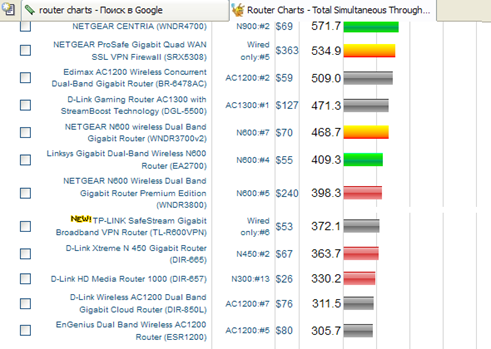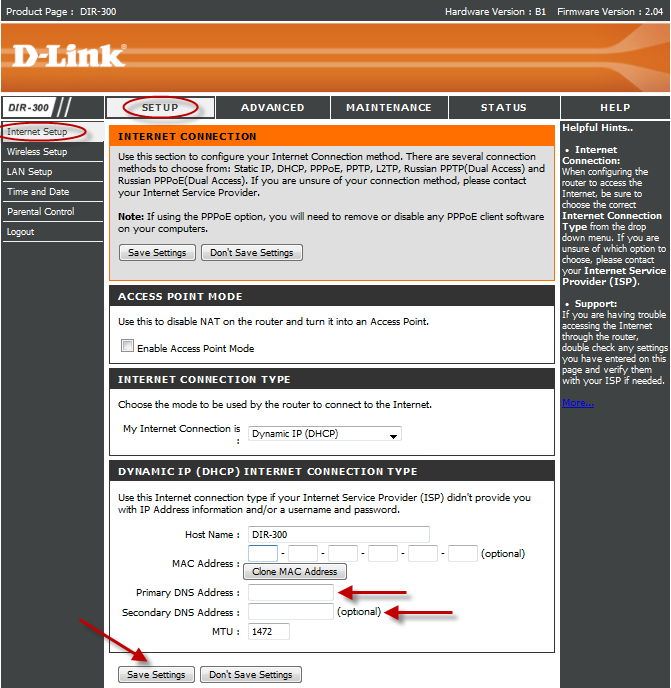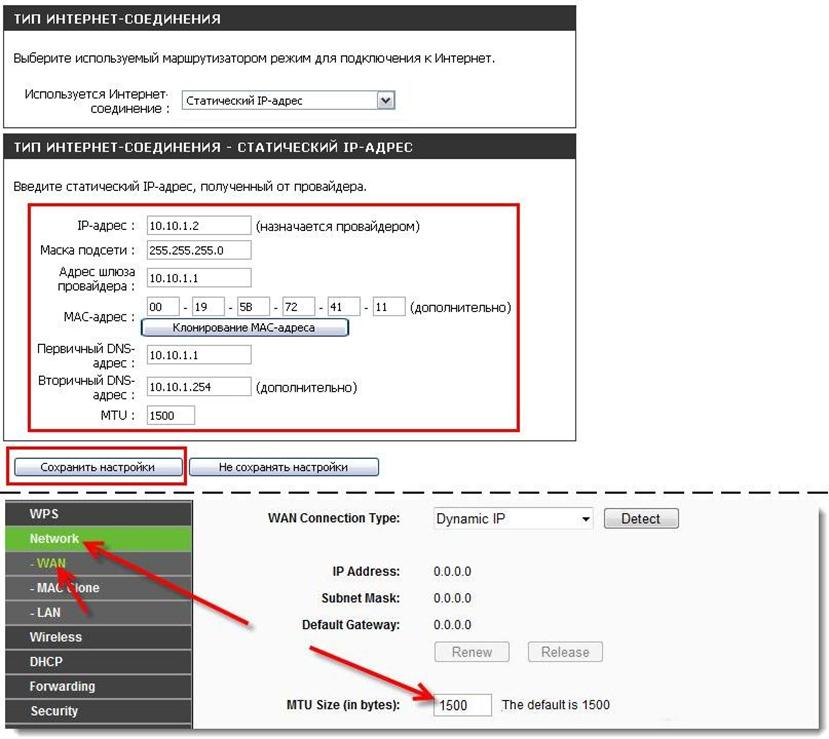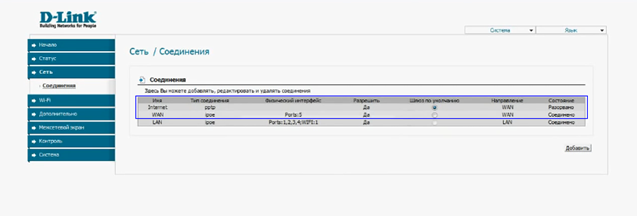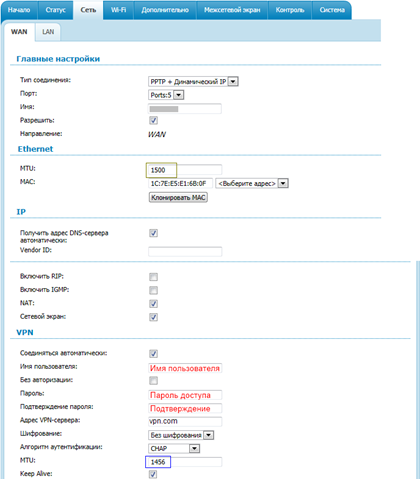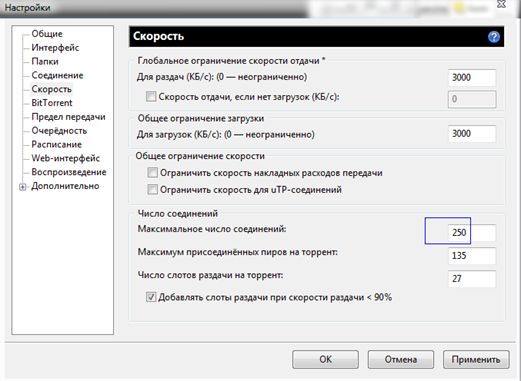Методы ускорения работы роутера
Купив новый роутер, подключив его и настроив соединение с провайдером, в большинстве случаев пользователь обнаруживает неприятную особенность. Любой домашний или офисный роутер режет скорость, в худшем случае снижая ее в несколько раз. Для разных моделей устройств характерна разная скорость маршрутизации IP-пакетов. Вдобавок, существуют еще два параметра, имеющих конечное значение – максимальная пропускная способность, и наибольшее число поддерживаемых соединений. Значения всех этих параметров варьируются в зависимости от используемого «железа», а мы рассмотрим, как ускорить работу роутера программными методами.
Чтобы заставить сетевой комбайн работать быстрее, можно разогнать его процессор, увеличить объем встроенной памяти, и так далее. Большинству пользователей такие приемы не доступны. Программными методами, рассмотренными у нас, Вы сможете добиться следующих результатов:
- Снизить время открытия сайтов (надо использовать публичные DNS)
- Получить приемлемую скорость работы торрентов
- Повысить скорость передачи и приема данных через соединение вида Static IP или DHCP Client.
Сразу поясним, что мы собираемся делать. Вместо серверов DNS, выданных провайдером, рекомендуется установить адреса публичных DNS. Повысить скорость связи можно, правильно подобрав параметр «MTU», ну а торрент-клиент при наличии роутера нуждается в ограничении количества соединений.
Самое простое – фиксированные DNS
Настраивая соединение вида DHCP Client (оно же Dynamic IP или IPoE), обычно параметр «DNS» оставляют в значении «auto». Провайдер автоматически выдает адреса DNS-серверов при каждом подключении, что гарантирует правильность значений этих адресов. Но можно задать DNS-серверы в явном виде, более того, на данный момент рекомендуется использовать публичные сервисы с общеизвестными адресами. Зайдя в web-интерфейс роутера, откройте вкладку настроек соединения с провайдером:
Вы увидите, как минимум, два поля, которые предназначены для установки DNS-адресов. В некоторых прошивках эти же поля содержатся на отдельной вкладке:
Установите требуемые значения, сохраните настройки.
Остается вопрос, чему должны быть равны эти значения в реальности. Приводим некоторые из вариантов:
- 8.8.8.8
- 8.8.4.4
- 208.67.222.222
- 208.67.220.220.
Используйте любые два, которые больше нравятся. Теоретически, стать нерабочим любой из них может с одинаковой вероятностью. Но пока они работают, Ваш браузер будет открывать сайты быстрее, чем с использованием DNS-серверов, получаемых автоматически.
Увеличение MTU
Тот совет, который мы рассмотрим далее, подходит не всем. Но, прочитав текст внимательно, Вы поймете, будет ли смысл от использования наших советов в том или ином случае.
На скорость работы соединений влияет значение параметра «MTU». Без необходимости менять его не нужно. Но, как показывает практика, изменение значения в большую сторону иногда приводит к положительным результатам. Заметим, что владельцам телевизоров SmartTV, если в данный момент все работает, менять MTU в роутере противопоказано (значение параметра должно остаться меньше 1480).
Dynamic либо Static IP
Для соединений вида «Динамический IP-адрес» либо «Статический IP» значение MTU равно 1500. Начните увеличивать его с шагом 100, затем – с шагом 10. В результате можно подобрать такой вариант настройки, при котором скорость Интернет-соединения будет наибольшей. А тестировать соединение, чтобы узнать скорость передачи и приема данных, можно с использованием бесплатных сервисов (http://2ip.ru/speed/ и других). Отметим, что рассматриваемая задача – не для начинающих, так как в некоторых случаях эффект проявится только с большими значениями MTU, такими как 5000, 10000 и т.д.
Поменять параметр MTU будет просто. Зайдите на вкладку интерфейса, содержащую настройки подключения. Найдите поле с надписью «MTU»:
Выполнив изменения, не забудьте сохранить настройки. Если связь с Интернетом пропадет, следует вернуть последнее работоспособное значение. Главное – не паниковать.
PPtP и L2TP
Для протоколов, в которых предусмотрена идентификация (PPtP и L2TP), обычно реализуется два интерфейса связи. Вернее, всегда используются интерфейсы двух уровней, из которых низший уровень – это Ethernet. Заметим, что для каждого интерфейса в наличии имеется свой параметр MTU, а менять можно оба параметра. Только надо учитывать, что MTU уровня «Ethernet» не может быть меньше, чем MTU высокого уровня. Равны они тоже быть не могут.
На вкладке, где находятся параметры подключения, можно видеть два настроенных соединения с провайдером.
В данном случае соединение «WAN» будет отвечать за уровень Ethernet. Доступ к его параметрам Вы получите, выполнив двойной щелчок на строке «WAN». То же самое можно сказать и о строке с надписью «Internet». Открывайте параметры требуемого соединения, ищите поле с надписью «MTU» (на каждой вкладке оно будет одно).
Иногда в роутере настраивают протокол вида «L2TP+Динамический IP», что относится и к PPtP. В таком случае вкладка с параметрами выглядит вот как:
Здесь, как видим, доступны параметры MTU каждого из двух уровней. Остается вопрос, чему они должны быть равны.
MTU уровня Ethernet по умолчанию находится в значении «1500», о чем было сказано в предыдущей главе.
MTU для L2TP и PPtP обычно устанавливают в «1460». Но для некоторых провайдеров надо использовать другие цифры, «1472» или «1474». Тогда скорость связи повышается. Пробуйте поменять число, используя шаг 4 или 2. Но знайте, что перейдя некий «верхний предел», можно сразу получить неработающее соединение.
Тюнингуем uTorrent
Использовать торрент-клиент совместно с роутером нельзя, если оставить настройки программы по умолчанию. Важным является следующее: надо ограничить число одновременных подключений. В меню программы выполняется переход «Настройка» –> «Конфигурация». Затем необходимо найти вкладку «Скорость»:
«Максимальное число соединений» оставьте между двумя и тремя сотнями. Этого должно быть достаточно.
Число слотов раздачи и количество пиров на торрент, в принципе, можно не ограничивать явно (они и так будут меньше обведенного в квадрат значения). Но лучше использовать цифры, приведенные в примере. А возможно, что их придется уменьшить, и это зависит уже от модели применяемого оборудования. Удачного роутинга!
Никогда не стоит пренебрегать простым правилом: лучшее – враг хорошего. Используя возможности оборудования по максимуму, необходимо помнить о том, что роутер – устройство универсальное, и его ресурсы распределяются между несколькими задачами. Поэтому, нет ничего удивительного в том, что настроив один из сервисов (торрент), в последствие можно получить отсутствие чего-то другого (IPTV). Использовать 50% от максимума – вот что нужно для надежной работы. Для класса «домашнего» оборудования, где задач не так много, эту цифру можно скорректировать до 75.